傲梅分區助手是一款磁盤分區管理軟件。傲梅分區助手的功能包括調整分區大小、遷移系統、合并分區、調整分區屬性等功能,并且傲梅分區助手完全無損操作,用戶不需要擔心會對系統造成損壞。需要的朋友快來下載吧。
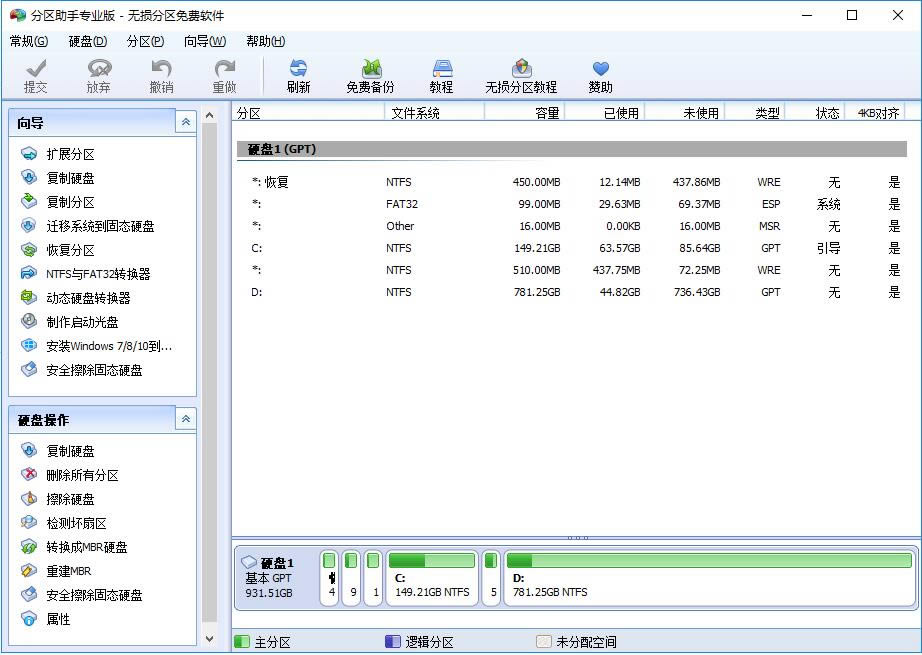
傲梅分區助手主要功能
1、快速分區、調整分區大小
2、合并、切割分區
3、復制分區、磁盤向導
4、創建/刪除/格式化分區
5、遷移操作系統
6、分區恢復、對齊
傲梅分區助手安裝步驟
1、從本站下載名為“PAInstall1212.zip”的傲梅分區助手軟件包,將壓縮包解壓,使用鼠標左鍵雙擊打開解壓得到的安裝文件。
注:解壓壓縮包需要使用壓縮解壓工具,推薦使用WinRAR,技術成熟可靠。WinRAR下載地址:
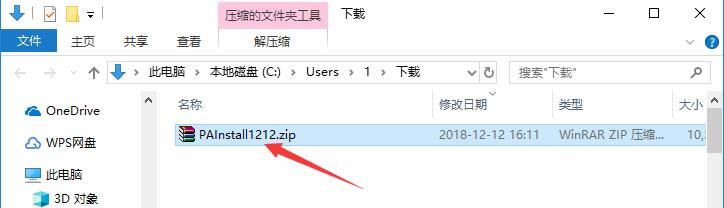
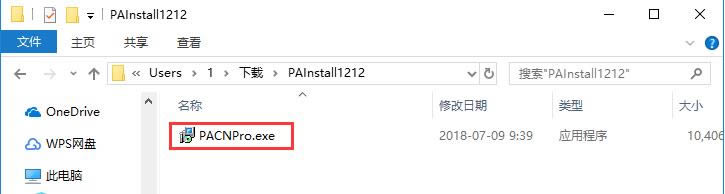
2、進入安裝程序,可以看到軟件版本為6.3,確認安裝后,點擊“下一步”。
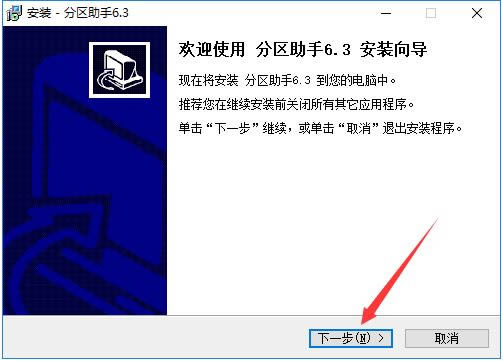
3、閱讀分區助手軟件許可協議,建議各位用戶仔細閱讀,如無異議的話,則使用鼠標左鍵單擊選擇左下角的“我同意此協議”,然后點擊“下一步”。
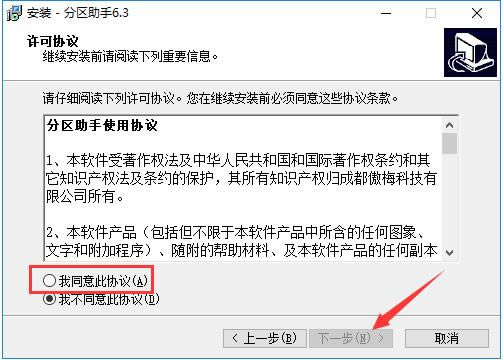
4、閱讀軟件相關信息,了解軟件功能,之后點擊“下一步”。
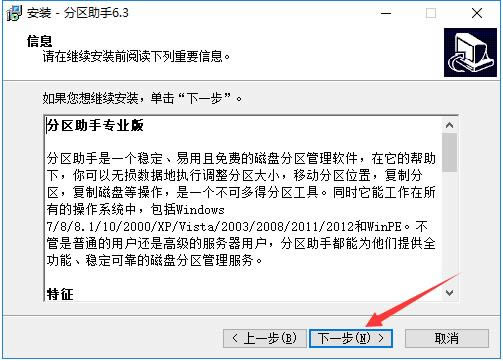
5、點擊“瀏覽”選擇傲梅分區助手的安裝目錄,此處不建議安裝在C盤,如果C盤文件過多的話,會影響計算機的運行速度。選定后點擊“下一步”。
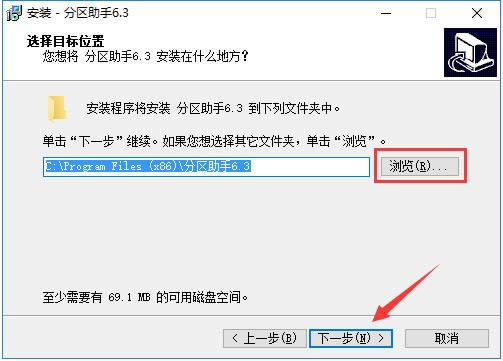
6、點擊“瀏覽”選擇傲梅分區助手的開始菜單文件夾,一般情況下保持默認設置即可。之后點擊下方的“下一步”按鈕。
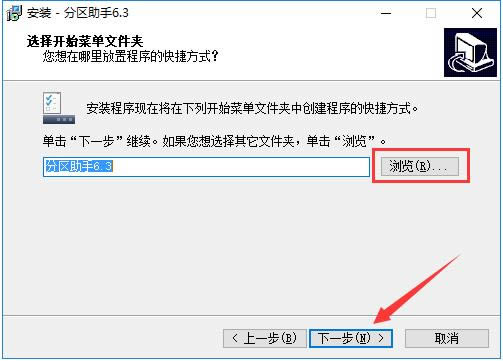
7、然后用戶根據使用需要選擇是否“創建桌面快捷方式”和“創建快速啟動欄快捷方式”,確認選擇后點擊“下一步”。
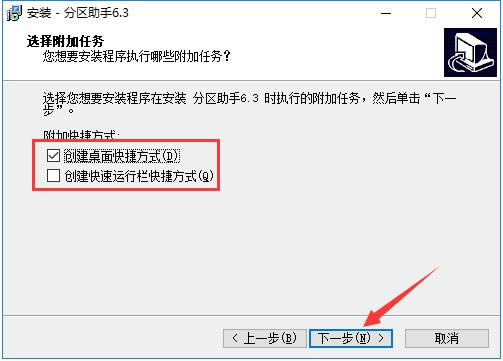
8、確認安裝信息,確保信息正確,知道點擊“安裝”按鈕開始安裝。
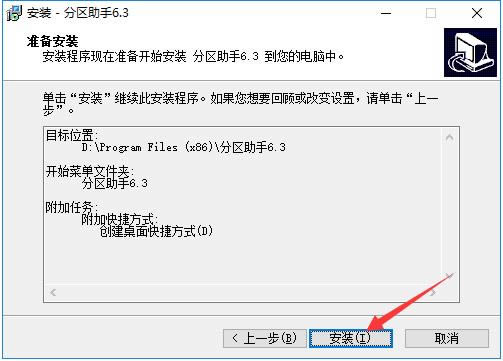
9、傲梅分區助手的安裝過程大約需要3分鐘,請耐心等待。
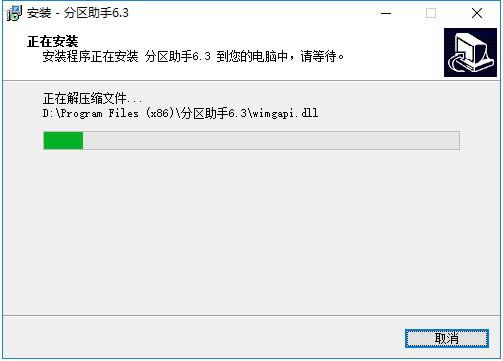
10、安裝結束后,會自動跳轉至安裝完成界面。如果需要馬上使用傲梅分區助手則勾選“立即運行分區助手”;如果需要了解使用方法,則勾選“查看分區教程”。最后點擊“完成”按鈕即可。
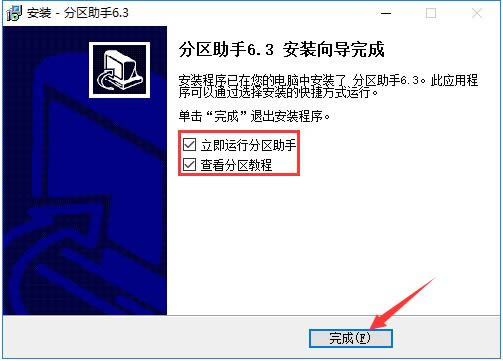
傲梅分區助手使用方法
傲梅分區助手怎么分區?
1、打開安裝好的傲梅分區助手,在下方對應的硬盤中找到需要分區的盤符,使用鼠標右鍵單擊,在打開的右鍵菜單中點擊選擇“創建分區”功能。
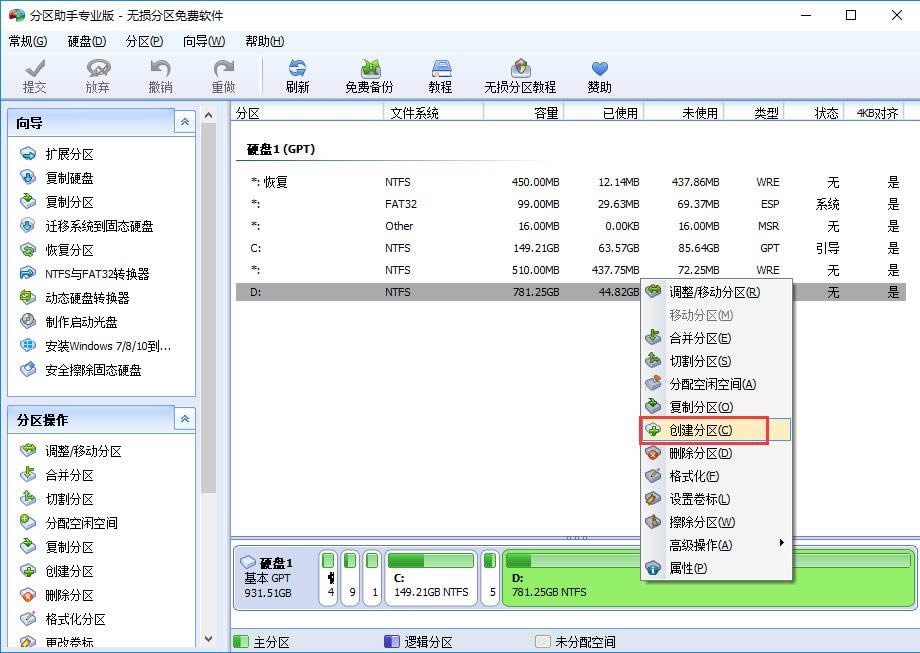
2、進入創建分區窗口,首先可以用鼠標左鍵點擊兩個新盤符中間的箭頭圖標左右拖動來調整新分區的大小,或者可以直接從下方設置新盤符的名稱和大小。
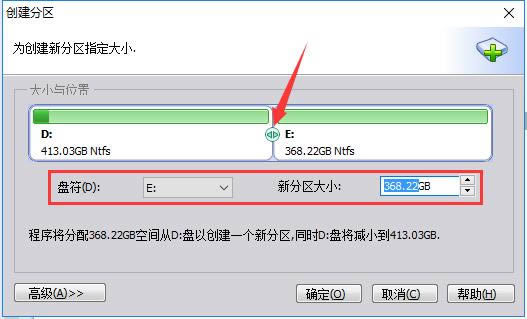
3、點擊左下方的“高級”按鈕,在高級設置中,可以選擇新分區的卷標和文件系統。如果是SSD硬盤的話,最好勾選上“SSD分區對齊優化”選項。全部選定后,點擊下方的“確定”按鈕等待分區任務完成即可。
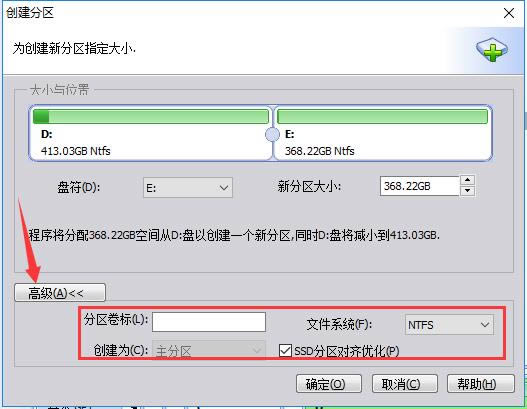
傲梅分區助手常見問題
一、傲梅分區助手怎么系統遷移?
1、很多朋友更換了固態硬盤,想把系統放在固態硬盤中,這樣電腦運行更快。我們首先打開安裝好的傲梅分區助手,點擊主頁面左側“向導”欄中的“遷移系統到固態硬盤”功能,之后彈出遷移系統窗口,點擊“下一步”。
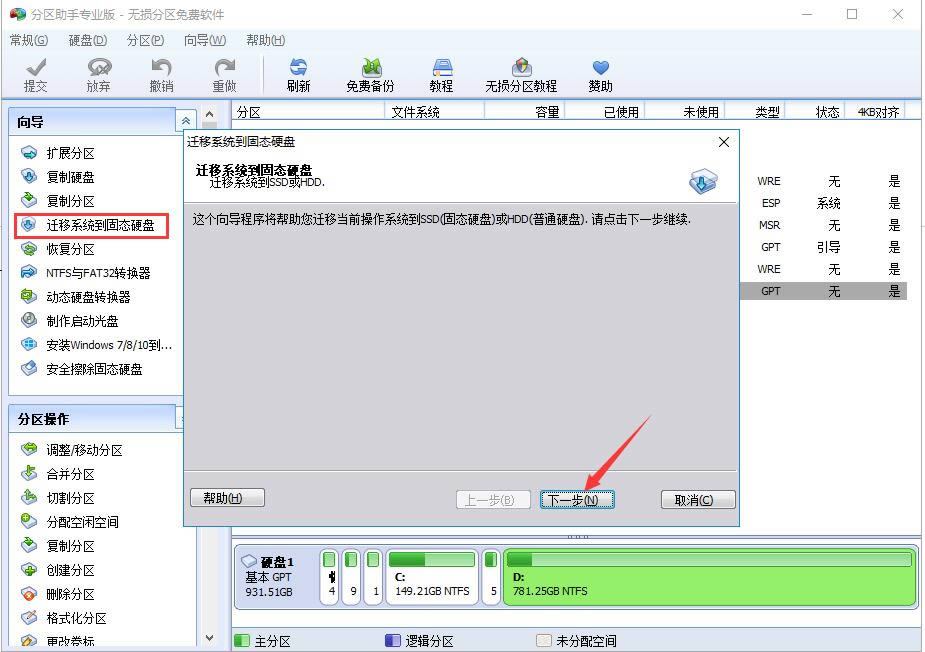
2、在這一步可以看到固態硬盤中的所有空間,我們選中其中的“未分配空間”,點擊“下一步”。
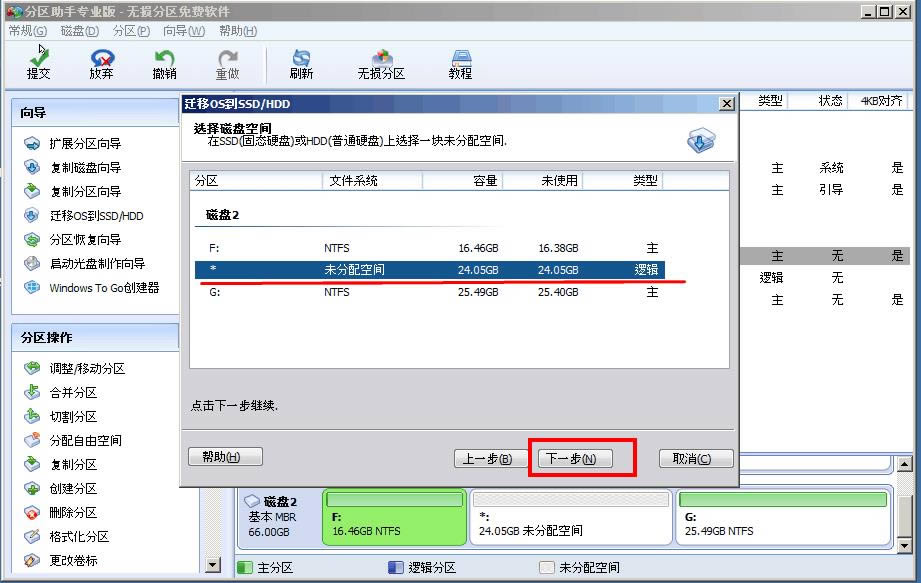
3、之后可以修改該分區的相關信息(包括大小,位置,和盤符),一般情況下保持默認設置即可。全部設置完成后點擊“下一步”。
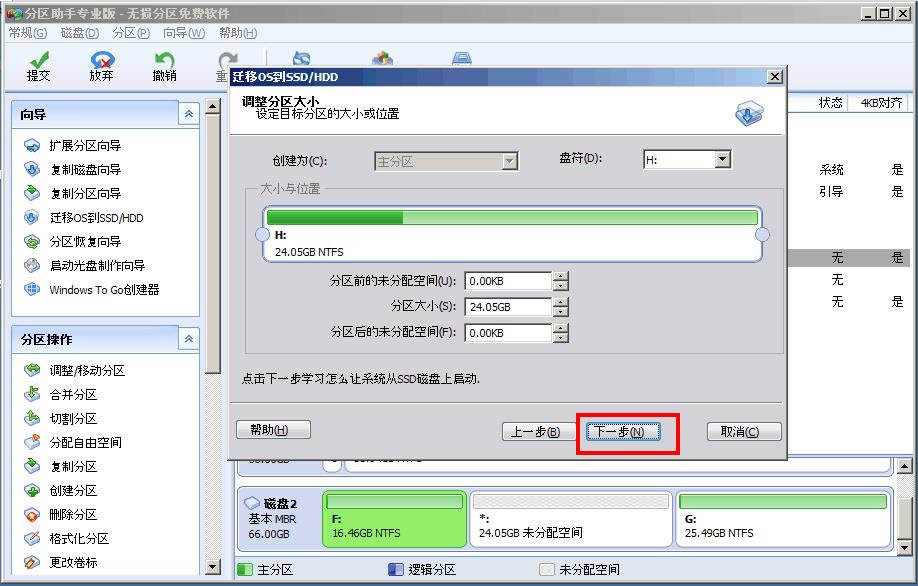
4、之后在“引導操作系統”界面會提醒用戶相關注意事項,請各位用戶仔細閱讀,之后點擊“完成”按鈕,返回主界面。
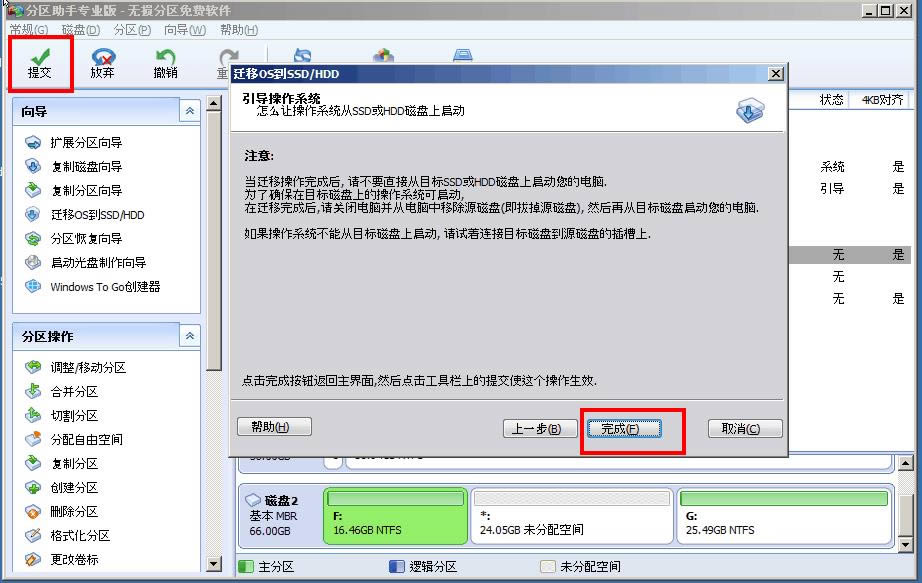
5、之后在主界面的左下方,可以看到“等待執行的操作”,這就是遷移系統所需要進行的操作,用戶可以再次修改設置。如果確認無誤的話,則點擊上方工具欄中的“提交”按鈕,之后根據提示信息,即可完成系統遷移。
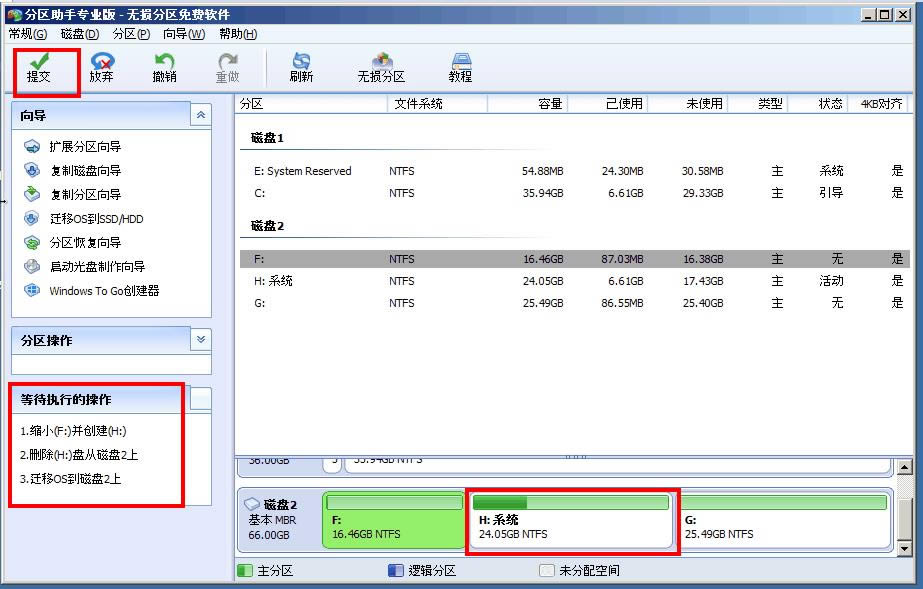
二、傲梅分區助手怎么調整磁盤大小,能否擴大C盤空間?
1、每個硬盤的總容量是固定的,我們想要擴大C盤,需要從其他分區分出一些空間過來。首先我們在列表或下方圖表中使用右鍵單擊有空余空間的分區,之后在右鍵菜單中選擇“調整、移動分區”功能。
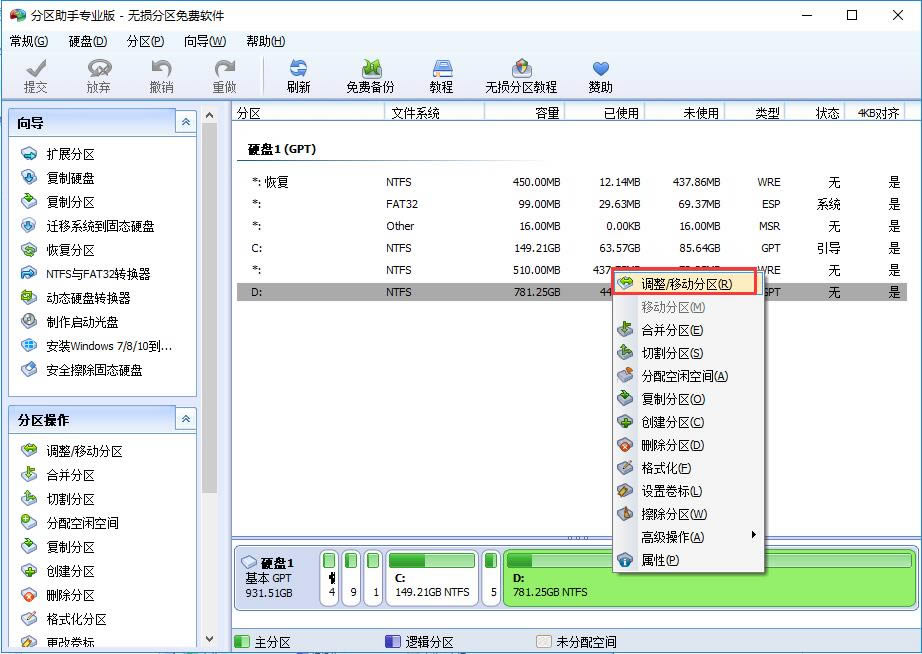
2、之后在打開的新窗口中通過鼠標左鍵點擊拖拽右側箭頭的方式修改此分區的大小,或者直接從下方輸入框中進行修改,修改完成后點擊“確定”按鈕。
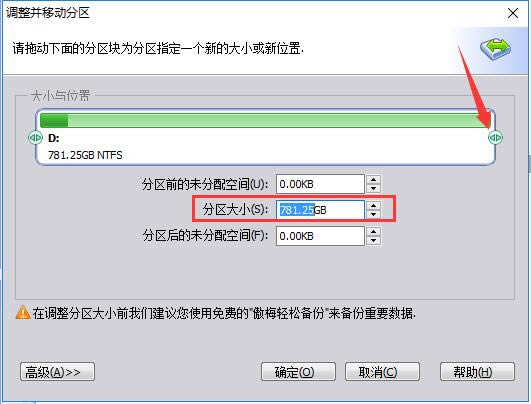
3、之后在列表中使用鼠標右鍵單擊新出現的“未分配空間”,選擇“合并分區”功能。
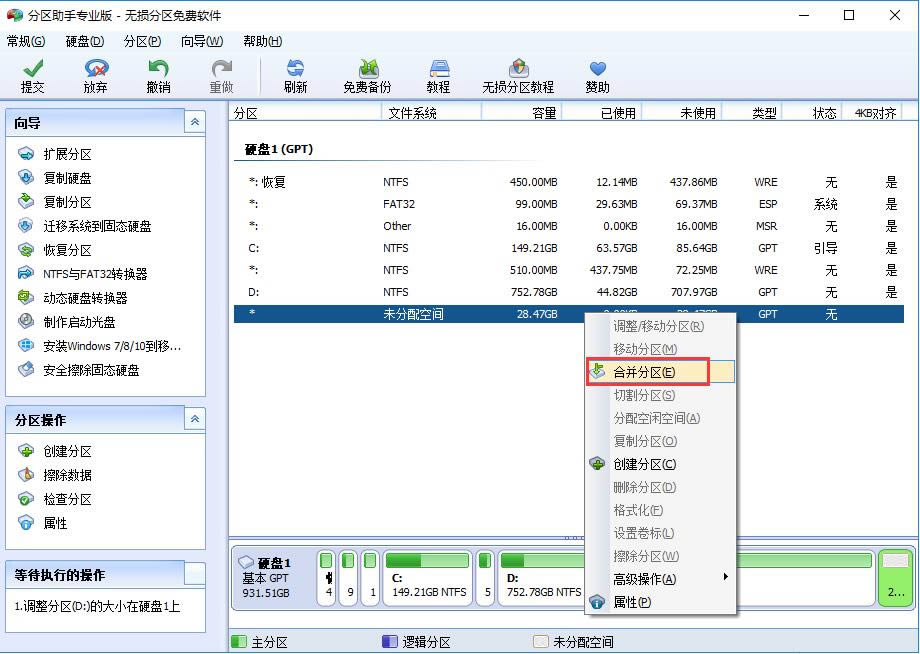
4、之后在合并分區窗口的分區列表中,將C盤和未分配空間兩項勾選上,之后點擊下方的“確定”按鈕,這樣就成功添加進“等待執行的操作”了,再點擊主界面上方工具欄的“提交”按鈕即可。
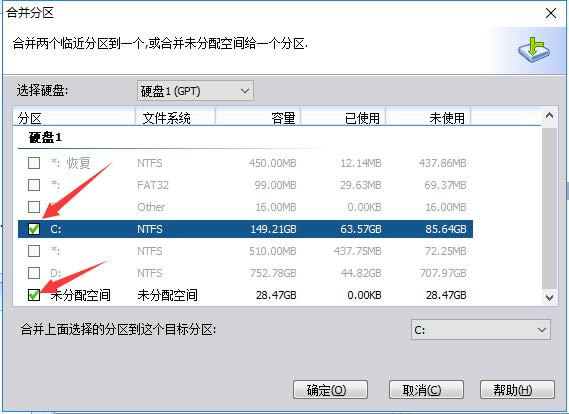
傲梅分區助手與DiskGenius磁盤分區軟件對比
傲梅分區助手和DiskGenius都是用戶常用的硬盤分區工具,并且都比較知名,有的朋友可能會猶豫該怎么選擇,下面就讓小編來為大家介紹一下兩款軟件。
DiskGenius作為一款磁盤管理工具,能夠幫助用戶對磁盤進行分區、轉換等操作。并且除了分區功能外,DiskGenius還可以恢復誤刪除的磁盤文件,給用戶提供了便利。但是DiskGenius在對系統分區進行修改時,可能會造成一定損傷,導致需要重裝系統來解決。
傲梅分區助手主打系統分區功能,并且無損分區是它最大的特色,并且可以在分區不變的情況下,在固態磁盤和機械磁盤互相轉換,用戶使用起來更加安全。不過傲梅分區助手不能給U盤設置分區,有一些局限性。
所以傲梅分區助手和DiskGenius兩款軟件各有特色,用戶可以根據使用需求來選擇一款,或者兩者配合使用。
DiskGenius下載地址:
傲梅分區助手更新日志
解決了GPT磁盤與MBR磁盤互轉后分區丟失的問題。
安裝Windows系統到移動硬盤功能中新增支持Windows 7系統和選擇系統版本。
新增固態硬盤安全擦除功能。
新增Windows 10 1703版本系統上U盤的第二分區支持分配盤符。
騰訊視頻官方版 | 45.34MB
愛奇藝視頻官方正式版 | 35.10MB
暴風影音最新版下載 | 50.3MB
酷狗音樂2022下載 | 37MB